Unity打包安卓APK详细步骤
声明:Unity版本2017.4.16f1操作系统:Win10第一步、安装JDK;第二步、下载并安装Android SDK;第三步、在Unity中发布到Android平台。一、安装JDK官网:http://www.Oracle.com/technetwork/Java/javase/downloads/index.html按以下步骤操作即可:1、点击图中箭头所指的任...
声明:Unity版本2017.4.16f1
操作系统:Win10
第一步、安装JDK;
第二步、下载并安装Android SDK;
第三步、在Unity中发布到Android平台。
一、安装JDK
官网:http://www.Oracle.com/technetwork/Java/javase/downloads/index.html
按以下步骤操作即可:
1、点击图中箭头所指的任意一个都可以。如图1-1-1所示。

图1-1-1
2、点击箭头所指的圆圈确定选择,否则不能下载。如图1-2-1所示。
【Accept License Agreement】——>接受许可协议。
默认选中的是【Decline License Agreement】——>拒绝许可协议。

图1-2-1
3、选择适合自己电脑系统的JDK版本点击下载即可,如图1-3-1所示。
Linux:Linux系统,macOS:苹果MAC系统,Windows:Windows系统。

图1-3-1
4、下载完成后,点击安装,不知道怎么安装的推荐默认安装,即傻瓜式安装(直接next-->next-->next),安装至C盘。也可以自己选择其它的盘符进行安装。PS:不可以安装在中文路径下哦。
5、接下来就是对JDK的环境变量的配置。“这台电脑”或者“此电脑”——鼠标右键属性(如图1-5-1)——高级系统设置(如图1-5-2)——高级(如图1-5-3)——环境变量(如图1-5-4)。

图1-5-1

图1-5-2

图1-5-3

图1-5-4
<1>、在【环境变量】界面点击系统变量下的【新建(W)...】,添加新的环境变量,在“新建系统变量”对话框中输入变量名为【JAVA_HOME】,变量值为刚才所安装的JDK的安装路径。如图1-5-5。
本人安装在了F盘,所以是F:\Android\Java\jdk1.8.0_201不要按照图中路径设置,一定根据自己安装的JDK路径设置。
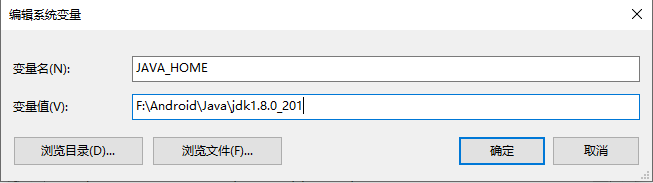
图1-5-5
<2>、"系统变量(s)"下面【新建(W)...】按钮,在“新建系统变量”对话框中输入变量名【CLASSPATH】,添加环境变量值:【.;%JAVA_HOME%\lib;%JAVA_HOME%\lib\dt.jar;%JAVA_HOME%\lib\tools.jar】,直接复制(Ctrl+C)粘贴(Ctrl+V)就可以如图1-5-6。
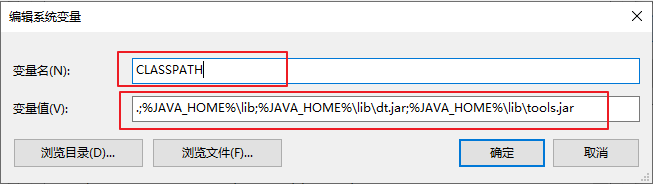
图1-5-6
<2>、找到变量名【Path】,双击进入“Path变量”对话框。如图1-5-7。

图1-5-7
<3>、在“Path变量”对话框中,找到【新建(N)】,如图1-5-8。点击“新建(N)”并添加新的变量值:
【%JAVA_HOME%\bin】和【%JAVA_HOME%\jre\bin】
最好将上面的JDK路径也添加进去,如图1-5-8。

图1-5-8
<4>、最后切记,一定要点击【确定】——>【确定】——>【确定】。如图1-5-9。

图1-5-9
<5>、最后可以打开命令行,键盘【windows】键+【R】键,出现“运行”对话框,如图1-5-10。在“打开”后输入“cmd”后按回车【ENTER】或者点击【确定】,如图1-5-11。输入如图所示命令输入“javac -version”后按【ENTER】键,命令行自动打印如下信息JDK的版本号,环境变量即设置完成。如图1-5-12。

图1-5-10

图1-5-11

图1-5-12
二、下载并安装Android SDK
官网(可翻墙选择):http://developer.android.com/sdk/index.html不可翻墙选择:http://www.androiddevtools.cn/ 如图2-1-1。
本文介绍不翻墙都下载安装方法。官网下载的是连带开发工具一起下载的,再此不做过多介绍。
(1)、下载Android SDK Tools
先找到SDK Tools,下载最新的版本即可,推荐下载ZIP格式的。如图2-1-2。


图2-1-1

图2-1-2
- 、选择zip的,解压缩至目标路径位置即可。如图2-2-1。

图2-2-1
(3)、找到“SDK Manager”并双击运行“SDK Manager”,启动SDK Manager。进入“SDK Manager”对话框。如图2-3-1。特别PS:在此之前一定要配置好环境变量,否则运行不了,点击后进不到界面。注意记录一下SDK Path后面的路径,后面会用到的。

图2-3-1
<1>、Tools的勾选图示选项下载即可。根据自身情况下载“Android SDK Tools”工具即可。通常下载最新版即可,软件界面最上面显示的。如图2-3-2。

图2-3-2
<2>、API的任意选择一个,考虑向下兼容的这一原则,下载一个最小版本的(根据实际项目需求情况),再下载一个最新版本的API就够用了。如图2-3-3。

图2-3-3
<3>、Extras的全选。如图2-3-4。选择点击右下角【Install】即可下载刚才所选的SDK内容。

图2-3-4
注:无法下载的会出现以下提示,如图2-3-5。

图2-3-5
如果有翻墙软件,挂上VPN就行,如果没有就按照下面的方法设置一下即可。
采用有Android SDK在线更新镜像服务器来下载安装:
1、北京化工大学镜像服务器地址:
IPv4: ubuntu.buct.edu.cn/ 端口:80
IPv4: ubuntu.buct.cn/ 端口:80
IPv6: ubuntu.buct6.edu.cn/ 端口:80
2、大连东软信息学院镜像服务器地址:
mirrors.neusoft.edu.cn 端口:80
3、郑州大学开源镜像站:
mirrors.zzu.edu.cn 端口:80
使用方法:
启动 Android SDK Manager ,打开主界面,依次选择『Tools』、『Options...』,弹出『Android SDK Manager - Settings』窗口;如图2-3-6。

图2-3-6
在『Android SDK Manager - Settings』窗口中,在『HTTP Proxy Server』和『HTTP Proxy Port』输入框内填入上面镜像服务器地址(不包含http://,如下图)和端口,并且选中『Force https://... sources to be fetched using http://...』复选框。设置完成后单击『Close』按钮关闭『Android SDK Manager - Settings』窗口返回到主界面;笔者用的是大连东软信息学院镜像服务器地址。如图2-3-7。
返回主界面后依次选择『Packages』、『Reload』即可。

图2-3-7
以上即是Andorid JDK和SDK的下载安装以及环境变量的配置。
三、在Unity中发布到Android平台
1、在Unity中配置好刚才安装好的SDK和JDK路径。【Edit】—【Preferences】—【External Tools】—配置相关路径,如图3-1-1和3-1-2。

图3-1-1

图3-1-2
2、【File】—【Build Settings】—【Player Settings】。操作步骤图中都有显示。如图3-2-1、3-2-2。
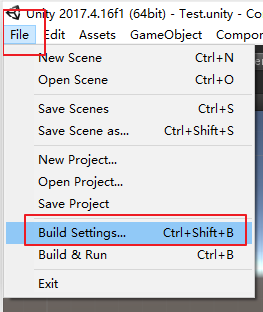
图3-2-1

图3-2-2
参数介绍:
Company Name(公司名字)一定要改,Product Name(产品名字)一定要改。
图中1:发布安卓需要你先选择Android平台。
图中2:【Switch Platform】就是交换平台的意思,默认打开选择的平台是上次选择的平台,默认是【PC,MAC&Linux Standalone】。
图中3:是进行相关平台的一些设置
图中4:Company Name(公司名字)一定要改
Product Name(产品名字)一定要改
图中5:和4的设置一样即可,格式Build Indentifier属性的值为"com.aaa.bbb"格式。aaa:公司名字,bbb:项目产品名字。
图中6:根据你实际的发布平台所支持目标API而定。
至此,点击发布即可,如图3-2-3。

图3-2-3
如有不足,还望各位多多指点!
更多推荐
 已为社区贡献1条内容
已为社区贡献1条内容









所有评论(0)